Cómo detener el cumpleaños (y otros) Notificaciones de Facebook

Las notificaciones, ya sean mensajes de texto, alarmas o aplicaciones sociales, no son nada nuevo; son una parte aceptada de nuestra experiencia móvil. Aunque la mayoría puede estar de acuerdo, hay una delgada línea entre informativa y molesta, que Facebook parece no tener ningún problema ignorando por completo.
Antes de profundizar en los detalles, vamos a presentar los niveles en los que puedes controlar las notificaciones.
Primero , puede administrar las notificaciones según su cuenta, lo que significa que ciertos tipos de notificaciones se comportarán de forma coherente, independientemente del dispositivo que utilice.
También podrá controlarlas a nivel del sistema operativo, lo que significa que puede anular todas las notificaciones o bloquear aplicaciones específicas. Esto tiene el efecto deseado de cerrar una aplicación en la fuente.
Finalmente, en muchos casos puede apagar, o al menos rechazar, las interrupciones de la aplicación ofensiva. Esto es cierto con Facebook en Android, pero no en iOS.
Configuración de notificación de cuenta de Facebook
La idea aquí es que si no quieres que Facebook te notifique cuando es el cumpleaños de alguien, o te avise de un Cierre la actividad de Friend, luego puede desactivarlas en el sitio web de Facebook o en cualquier dispositivo con iOS o Android con la aplicación instalada.
Aquí, en el iPad, abrimos la aplicación de Facebook, tocamos las tres líneas en la parte superior. esquina izquierda para mostrar la barra lateral, desplácese hacia abajo y toque "Configuración" y luego "Notificaciones".
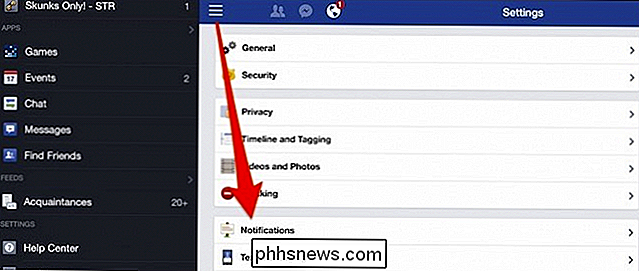
En cualquier dispositivo Android que ejecute la última aplicación de Facebook, toque las tres líneas en la esquina superior derecha para abrir la barra lateral, desplácese hacia abajo a "Configuración de cuenta" y luego pulse "Notificaciones" en la pantalla resultante.
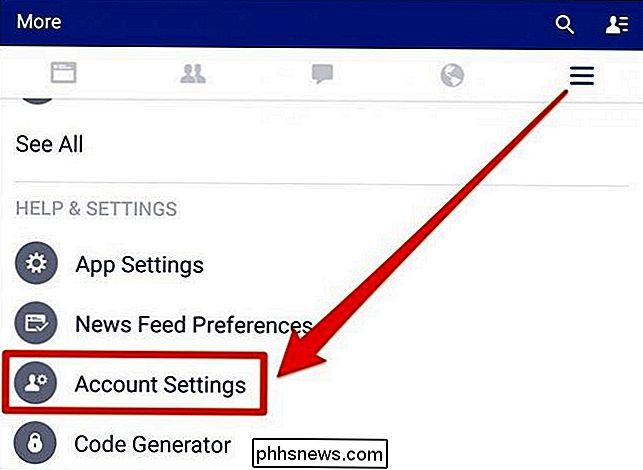
Finalmente, en el sitio web, haga clic en la flecha en la esquina superior derecha para mostrar el menú desplegable, haga clic en "Configuración" y luego "Notificaciones". "
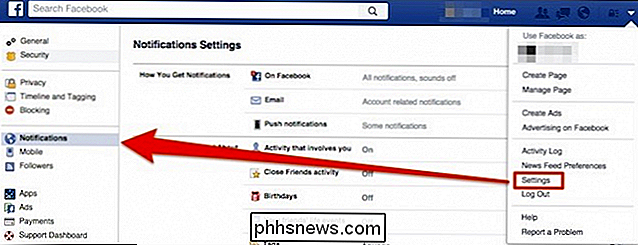
Es dentro de estos ajustes que puede ajustar las notificaciones de cumpleaños, entre otros rs. Echemos un vistazo más de cerca a "Lo que recibe notificaciones" en el sitio web de Facebook.
Tiene solo unas pocas opciones más que en las aplicaciones móviles. Por ejemplo, desde el sitio web puede decidir si recibe notificaciones de etiquetas según quién las etiqueta (amigos o amigos de amigos).
Además, si administra una página o páginas, puede decidir cuál notificará si lo hace. cuando hay actividad en ellos.
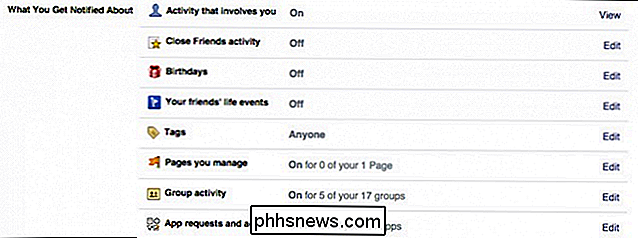
Continúe y toque "Cumpleaños" y verá que es una decisión simple, ya sea activa o desactivada.
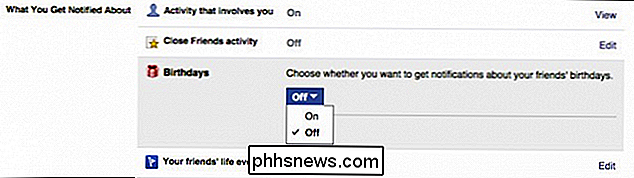
Los otros elementos que puede desear anotar de estos ajustes de notificación de cuenta incluyen "Amigos 'eventos de la vida' y 'actividad del grupo'.
Por ejemplo, digamos que uno de los grupos a los que pertenece está muy ocupado y siempre recibe alertas. Puedes desactivar las notificaciones de ese grupo en el grupo mismo, o puedes profundizar en la configuración de la cuenta y manejarla allí.

Es importante entender que algunas notificaciones siempre sucederán. Cuando alguien escribe en tu línea de tiempo, recibirás una notificación. Cuando publiques una actualización de estado, y tus amigos comenten o te gusten, recibirás notificaciones. Cuando alguien lo etiqueta en una fotografía, notificaciones.
Si esto se siente como una distracción o interrupción, debe atender cada incidente que genera notificaciones (o quizás más simplemente, no participar en las redes sociales), para desactivarlas.
Puedes ver a qué nos referimos en la siguiente captura de pantalla. Digamos que comentas en la publicación de alguien y luego comienzas a recibir notificaciones cada vez que alguien más lo comenta. Si esto le molesta o llega a ser demasiado, puede volver a esa publicación y hacer clic en "Detener notificaciones".
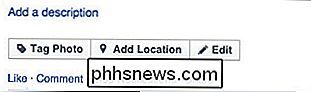
De manera similar, si actualiza su estado, se le alertará literalmente de toda la actividad que tenga lugar en él ( me gusta, comentarios y comparte). Para desactivar estas notificaciones, en realidad necesitas acceder a la configuración de la publicación desde el menú desplegable.
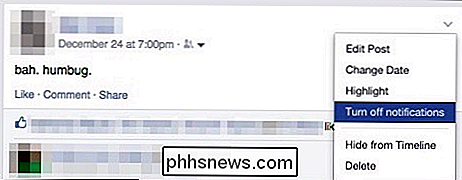
De esto se desprende que Facebook tiene muchas maneras de molestarte y tratar con ellas, a menudo no es muy intuitivo. . Dicho esto, dado que es muy probable que use Facebook en su teléfono o tableta, puede ir al grano y apagarlos, lo que significa que no se le alertará de ninguna actividad a menos que abra la aplicación y la revise.
Bloqueo de las notificaciones de Facebook en su dispositivo
Ya cubrimos esto para Android 5, pero para mayor precisión, si está usando un dispositivo que ejecuta Lollipop, abra su configuración, toque "Sonido y notificación -> Notificaciones de la aplicación "Y luego seleccione su aplicación.
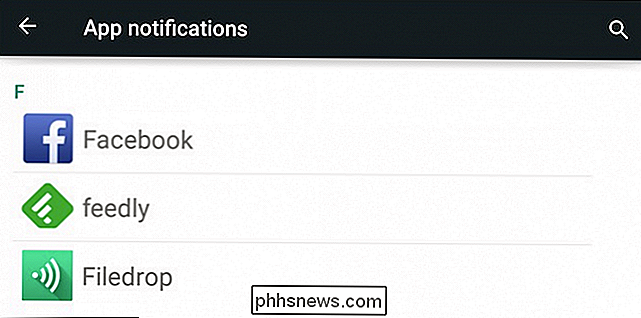
En este caso, elegimos Facebook. Vamos a tocar el control deslizante al lado de "Bloquear" para que nunca veamos las notificaciones de la aplicación de Facebook en este dispositivo. No importa ahora cómo su cuenta o aplicación está configurada para notificarle, nada está llegando.
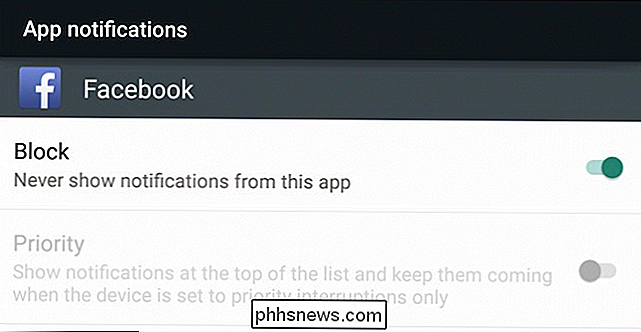
Los dispositivos con iOS, como iPhones e iPads, también tienen controles de notificaciones del dispositivo. Para configurarlos, abre la configuración y toca "Notificaciones".
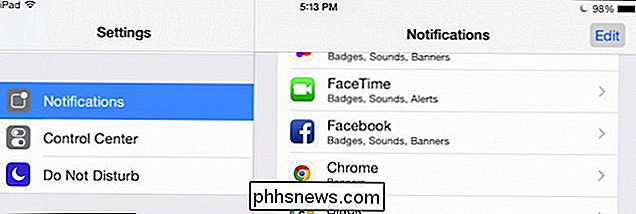
De nuevo, tocamos en la aplicación de Facebook. Puede poner fin a las cosas un poco, como elegir sonidos y un estilo (pancartas o alertas), pero si solo quiere apagarlos, toque el control deslizante al lado de "Permitir notificaciones" y listo.
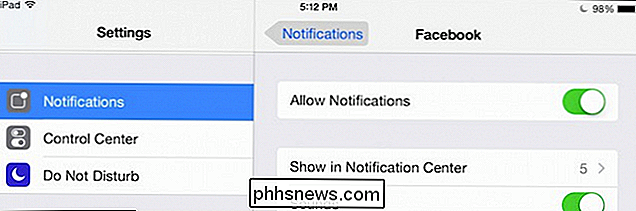
Así es como bloquea las notificaciones de Facebook (o de cualquier otra aplicación) en Android 5 e iOS 8. Si usa una versión anterior de Android con Facebook y desea desactivar las notificaciones, deberá ajustar la configuración de la aplicación. .
Desactivar las notificaciones de Facebook en la aplicación de Android
Poder bloquear las notificaciones en el dispositivo es una característica fantástica si su sistema operativo lo admite. Sin embargo, es probable que utilice una versión de Android anterior a la versión 5 (al menos hasta que actualice), lo que significa que si desea desactivar las notificaciones, debe hacerlo a nivel de la aplicación. Tenga en cuenta que aún puede hacer estos cambios en un dispositivo Lollipop para un enfoque más detallado que simplemente desactivar todas las notificaciones por completo.
De nuevo, toque las tres líneas en la esquina superior derecha de la aplicación, desplácese hacia abajo y toque "Configuración de la aplicación".
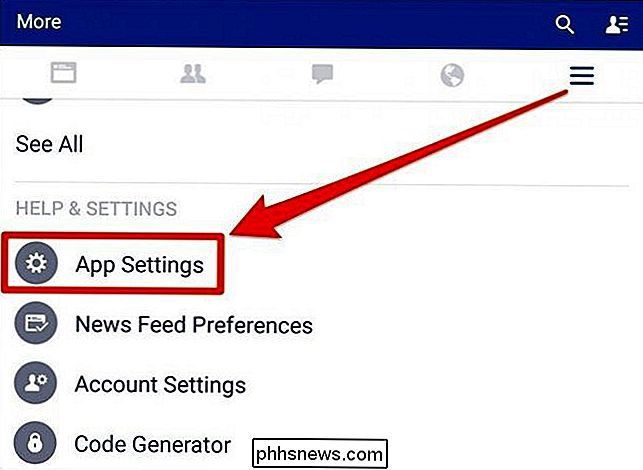
Y listo, tienes toda una serie de Configuraciones de notificaciones para abrir. Puede apagarlos por completo, configurar ajustes de vibración y LED, elegir el tono de llamada o ajustarlos para que solo vea algunos como comentarios, solicitudes de amistad, invitaciones a eventos, etc.
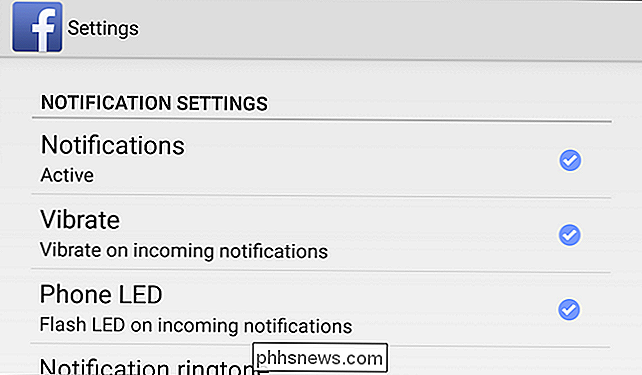
Y eso es todo para el control de notificaciones de Facebook. Es algo complicado, pero una vez que tienes una idea de lo que está involucrado, puedes hacer los cambios necesarios para que no te vuelva loco.
RELACIONADO: Cómo administrar, personalizar y bloquear notificaciones en Android Lollipop y Marshmallow
Recomendamos comenzar en la parte superior y hacer los cambios de su cuenta primero, si tiene cientos de amigos, probablemente no quiera saber sobre todos sus cumpleaños. Lo mismo para eventos de la vida, y así sucesivamente. A partir de ahí, dependiendo del sistema que esté utilizando, puede reducir las notificaciones de la aplicación o cerrarlas por completo.
Ahora, díganos lo que piensa. ¿Las notificaciones de Facebook lo hicieron caer o lo domina? Sus comentarios y preguntas son bienvenidos, así que siéntase libre de hablar en nuestro foro de discusión.

Cómo verificar su enrutador para detectar malware
La seguridad del enrutador del consumidor es bastante mala. Los atacantes se están aprovechando de fabricantes negligentes y atacan grandes cantidades de enrutadores. A continuación, le mostramos cómo comprobar si su enrutador se ha visto comprometido. El mercado de enrutadores domésticos se parece mucho al mercado de teléfonos inteligentes con Android.

¿Windows 10 es compatible con versiones anteriores de su software existente?
Windows 10 de Microsoft parece un gran cambio. El número de versión solo es un gran salto de Windows 7, y la mayoría de las aplicaciones predeterminadas son "aplicaciones universales" de estilo nuevo, no aplicaciones de escritorio tradicionales. Pero, si depende de las aplicaciones tradicionales de escritorio de Windows, no debería preocupación.


